(営業事務の仕事)
おはこんにちは!こんばんは!
ゆいわです( ´∀` )!
ブログの更新が滞ってしまい、1か月以上空白の時間ができてしまいました(´;ω;`)スミマセン
思い返せば、たくさんの言い訳が思い浮かぶのですが、見苦しいので割愛しますw!!
そして、久しぶりのブログ投稿では「Excel VBAを使って仕事効率化」について語っていきます!
- Excel VBAを用いて実際の業務に使おうとした背景
- 実際に組んでみたマクロの使い勝手についてのメリット・デメリット
- デメリットを解消するための工夫について
以上、3点を大枠として記載しております!
あと、VBA初心者の感想も入れています!
よろしくお願いいたします( ´∀` )
【営業事務職の仕事】
現在私は、メーカーの営業事務としてサラリーマンをしております。
営業事務の仕事は会社によって、業務の幅が異なり、どういう仕事に特化しているのか断定しにくい仕事です。
ですが、共通して言えるのは「営業のサポート」をする仕事ということです。
提案書・見積書の作成から電話対応まで、営業さんの営業活動を支援するような職種です。
【差し込み業務をパパっと終わらせたい!!】
“Excelでマクロを組んで、定型業務をワンクリックで片づける”
定型業務をワンクリックで終わらせることができれば、自分自身の業務効率もアップしてスキル向上にもつなげることができると思いました!
また、自動化をすることができれば、楽になると思いました!
私はVBAの勉強は始めたばかりで、複雑なことはできません(勉強中です)。
しかし、初歩的な知識でもマクロを組み、自動化させることができます!
いかにして、VBAを用いて業務をパパっと終わらせたかについて、記載していこうと思います( ´∀` )!
私が組んだマクロについて
- 「ワンクリックで、商品番号・商品名・IDをセルの一定範囲内に表示する」
- 「ワンクリックで送り先住所を表示させる」
というものです。
かなり簡単なマクロですが、自分の仕事と照らし合わせた際に、かなり役立っています!
「このマクロを組んだ背景について」
- 営業さんから取引先へ商品を送付してほしいと依頼が多く来る。
- 依頼が来る都度、私は専用のExcelに毎回手打ちで依頼書を作り、関連部署へ連携をする。
- 都度、手打ちで送り先・商品などの情報を打つのが面倒に感じた。
- マクロを組んで、ワンクリックで済ませたいと思いついた!!
多くの営業さんから、商品の送付依頼が来ると、その都度自分の仕事が中断されてしまいます。
商品の送付依頼は、物流に関わることで緊急性の高い仕事になります。
よって、自分の仕事を後回しにする必要がありました。
自分の業務に支障(やるべき処理を忘れた・数字を間違えるなどの正確性)をきたすこともございました(´;ω;`)
そこで、依頼書の作成を、マクロを組んでワンクリックでパパっと終わらせることができれば楽になる!!
と考え、組んでみることにしました( ´∀` )!!
【Excel VBAを使ってマクロ組んでみて!】
“ワンクリックで楽・早!!”
営業さんから来た商品の送付依頼を受けたら、私は関連部署へ送付指示を、Excelで依頼書を作成し連携をしております。
専用のExcelファイルにVBAを使って、マクロを組みワンクリックで仕事を終わらせるというファイルを自分専用に作りました( ´∀` )!
マクロの内容はいたって簡単です!!
Worksheets(1).Range(“該当しているセル”).Value = “商品名A”
Worksheets(1).Range(“該当しているセル”).Value = “商品名B”
意味:ワークシート1ページ目の“該当しているセル”に“商品A”の値を入れる
というように、初歩的なマクロを組み、ボタンを設置すれば、ワンクリックで該当セルに文言を入れることができます!!
“該当しているセル”と“商品名”の部分を変えてあげるだけで、あとのコードは全てコピー&ペーストをするだけで済ませることができます( ´∀` )
【メリット・デメリット】
実際に作った時に感じたメリット・デメリットを共有したいと思います。
まずは、マイナス面から!
デメリット
- 商品ごとにボタンを設置する必要がある。
- コピー&ペーストでマクロを組んでいくことができるが、数が多く面倒くさい。
メリット
- ボタンをワンクリックするだけで、指示書が簡単に作れる!!
- パパっと作れるから、自分の業務への支障を少なくできている!!
デメリットをどうやって改善していくか
マクロを組んでワンクリックで仕事を済ますことができるのは、とても魅力的で仕事効率が上がるので、とても良いことだと思います。
しかし、商品数ごとにボタンを設置するとなると、マクロを作るのも面倒ですし、見栄えも良くありません。
こうした問題に直面した私は以下の通りに、対策を練りました!!
“商品カテゴリーでボタンを作る”
です!!
用途の近しい商品を一緒にカテゴライズしました!!
例えば、商品Aについて6種類の近しい商品がある場合。
一つのマクロに6種類の商品名を、依頼書に記載するようにマクロを作成します。
そうすると・・・
営業さんから商品A-1・商品A-4・商品A-6を送付してほしいという、依頼が来たとします。
商品ごとにマクロを組んでボタンを設置すると、3つ分のボタンが必要になってしまいます。
カテゴリーごとにマクロを組んでおけば、商品A-1からA-6を一気に表示させます。
そして、不要部分を消せばボタン一つで実現することができます!!
このように“商品カテゴリーごとにボタンを設置”したことで、デメリットを和らげることができました!!
【マクロを組んでみた感想】
率直に言って、勉強を始めて良かったと感じています。
現在は書籍を購入し、実際に手を動かしながら内容理解に努めています。
マクロを組んで仕事の一部を楽・早!にすることができて業務効率が向上し、集中したい仕事などに取り組みやすくなりました( ´∀` )
また、自分が思うようなマクロを組めた時に「よし!」と嬉しい気持ちになります!
今回自分が組んだマクロは初歩的なもので、勉強したての私でも簡単にできるものでした!
しかし、初歩的な知識をどのように自分の仕事に活かせるかを考えていませんでした。
折角、自分で始めた勉強でしたので、初歩的な知識に工夫を加えることが大切です!
自分の仕事に照らし合したマクロを組めて、業務効率向上へつなげることができたと思っています( ´∀` )
Excel VBAではより多くのことが自動化できるので、勉強を深めて「仕事を楽に!」していきたいという野望が生まれましたw
実際の業務に活かすことを念頭に置いて、勉強を進めていくことが習得の吸収を早くすると実感することができました。
これから多くの仕事を任されるようになると思うので、今のうちに出来る事を増やして業務を「楽・早」に改善させていきたいです!!
久しぶりのブログ投稿は「仕事について」語らせていただきました!
社会人になって時間の使い方が、仕事面・プライベート面どちらでも大切になると日々感じています。
仕事から帰って娯楽をしたくなる気持ちをどうやって抑えればいいのか、絶賛模索中です!!
朝の時間を使って運動習慣を身につける朝活・仕事から帰って自分のスキル向上のための勉強
という時間の使い方をして、20代を悔いのないように過ごしていきます!
本日もありがとうございました!!
次回もよろしくお願いいたします( ´∀` )!
ゆいわ@営業事務ランナー
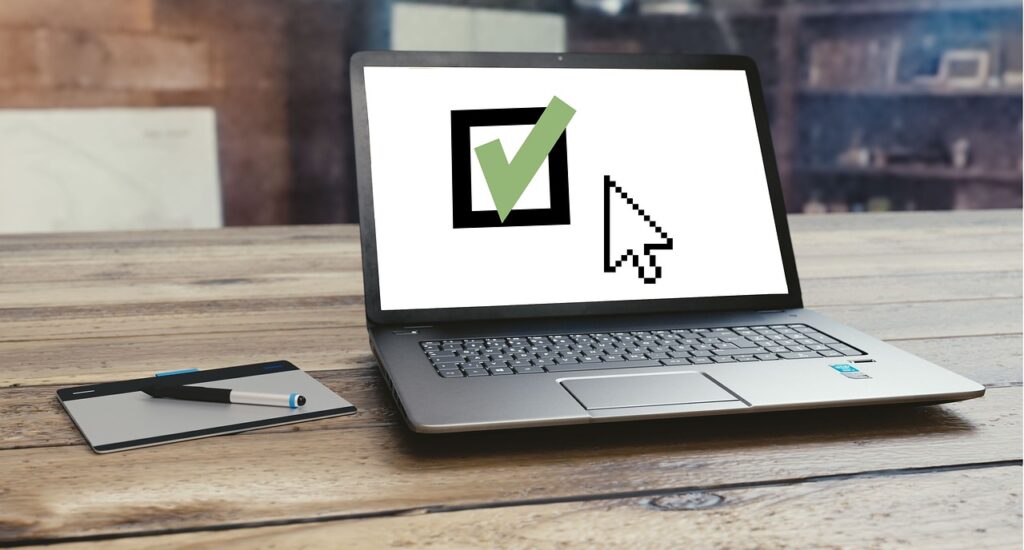


コメント